- 软件大小:1.20M
- 软件语言:中文
- 软件类型:国产软件
- 软件类别:修改软件 / 数据恢复
- 更新时间:2023-03-23 22:57
- 运行环境:WinXP, Win7, Win8, Win10
- 软件等级:

- 软件厂商:
- 官方网站:https://www.diyihuifu.com

8.12M/中文/10.0
21.40M/中文/10.0
1.42M/中文/0.0
13.63M/中文/10.0
15.3M/中文/10.0
万兴数据恢复专家(Wondershare Recoverit)能够快速的帮助自己恢复电脑里面的数据,而且恢复速度贼快,真的是非常的方便,而且支持不同的东西来进行恢复,真的是非常的不错的一款恢复软件,而且恢复速度确实不错的,喜欢就来绿色资源网下载吧!
万兴数据恢复专家(Wondershare Recoverit)是一款功能强大的数据恢复软件,支持550多种数据格式,包括几乎所有图像,文档,多媒体文件,电子邮件,档案等。支持NTFS,FAT16,FAT32,HFS +,APFS等所有设备的完整数据恢复。支持从格式化硬盘驱动器,原始硬盘驱动器,丢失或调整大小的分区中丢失数据恢复!软件支持的文件格式非常多,反正基本常用的都包括了
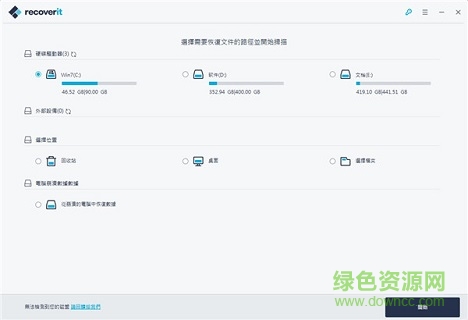
1、从任何地方的任何数据的恢复
2、更快的扫描速度由一个内置强大的数据分析引擎驱动。
3、先进的深度扫描算法深入数据结构和带来的创纪录的高数据率超过96%。
4、强大的数据恢复解决方案
5、支持恢复格式化的硬盘数据丢失,原硬盘,丢失或调整分区。
6、能够恢复被删除的,丢失的数据从计算机崩溃或病毒攻击启动媒体解决方案。
7、支持超过550种数据格式,包括几乎所有的图像文件、多媒体文件、电子邮件、档案等。
8、支持所有设备的完整数据恢复NTFS,FAT16,FAT32,HFS+,APF,等。
9、先进的算法支持
步骤一:选择数据恢复模式
让万兴数据恢复专家在你电脑上运行起来,让重要数据恢复过来。也许由于电源故障或者按了“Shift + Del”等诸多因素,你的文件不小心被删了或者电脑自动删除了,这都不要紧。“最近删除文件恢复”模式能让你的文件失而复得。
步骤二: 选择文件恢复区
勾选你存有丢失文件的硬盘(C, D, E, F, G,H盘),点击“开始”按钮,去扫描搜索你丢失的文件吧。
步骤三: 扫描电脑硬盘
万兴数据恢复专家将会快速扫描你的电脑硬盘,搜索最近删除的重要文件数据。
结束后,你可以预览一些文件,点击“恢复”,找回文件。当然有可能你会发现有些丢失的文件还是没有找到。莫急莫急,你还可以试试“万能扫描模式”。
“万能扫描模式”将会深入搜索硬盘中更多文件,不过这时候就要耐心点了,它的扫描过程会有点久呢。
步骤四: 预览和恢复
在复原文件之前,你还可以选择预览可恢复的文件呢。随后,请勾选想要恢复的文件,点击“恢复”按钮,复原你的文件。但是,还是建议不要把恢复好的文件存放到之前的文件位置了,以免数据被覆盖掉。
版权原因,暂提供官方地址。
请描述您所遇到的错误,我们将尽快予以修正,谢谢!
*必填项,请输入内容